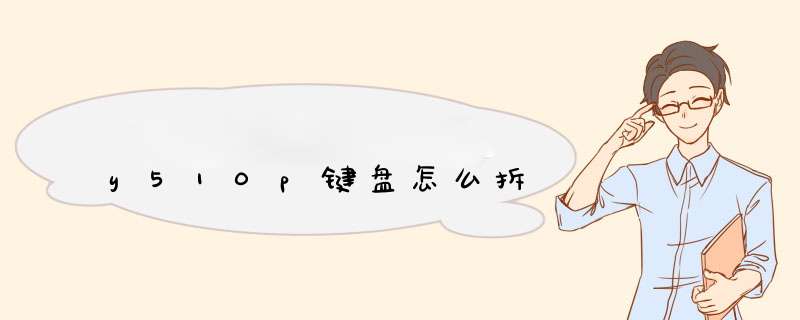
找到键盘的固定插销并将插销向周围方向推开,轻劲的将键盘提起。检查卡口位置,以正确的方向轻轻地将卡口顶出,是卡口的位置。
在相同一边找到其它三个卡口,用相同的方法顶出。
长边中最后一个卡口。也用相同的方法取出。
向上轻推键盘可沿边将字母键掀起。
到这里拆键盘完成了第一步:拆键盘固定螺丝
首先将联想Z500笔记本底部的固定螺丝拆卸下来,拆键盘其实只要拆卸底部中间2颗中上部2颗键盘固定螺丝,不过开始担心里面固定螺丝有很多,因此小编把底部的螺丝全部拆了,鉴于不同笔记本可能固定螺丝也不同,建议大家还是直接将底部螺丝也全拆了吧,反正安装也简单。
第二步:拆卸键盘
拆卸完底部固定螺丝后,接下来把笔记本正常反过来,然后从键盘缝隙找到入手掰开键盘。一般键盘除了有螺丝固定,还有卡扣固定,拆完固定螺丝,接下就可以拆键盘了,可以使用指甲或翘棒,从键盘边角缝隙入手,然后慢慢撬开。
当打开一个缺口后,使用指甲或者拨片,沿着一圈划开就可以打开键盘了。
注:翘键盘,尽量不要用金属薄片或者卡针,因为比较容易刮伤笔记本或键盘,建议最好使用指甲或者塑料拨片。此外,键盘内部还连接有排线,切不要用力直接拉开。
第三步:断开排线
笔记本键盘的排线是通过一窄压板固定的,要断开排线,先要将一小拉板拉起垂直90度,然后就可以轻松的抽出键盘排线了。
第四步:安装新键盘
如果会拆笔记本键盘,安装就显得非常简单了,首先将键盘排线插入固定槽,注意要安装紧,平行插入,然后将拉起的固定条,再打下去固定键盘排线即可。
第五步:固定好笔记本与安装螺丝
笔记本键盘排线安装好了,先别急着固定键盘和安装螺丝,可以先开机测试看看,键盘是否正常,如果全部正常,则关机,进行后续键盘固定与螺丝固定。
新安装的笔记本可以正常使用后,再将笔记本键盘四周按平,固定上卡扣即可。最后再将底部的固定螺丝安装上就大功告成了。
最后固定好螺丝,就可以开机正常使用了。
01
将笔记本电脑的网卡和内存卡取出来,如图所示。
02
然后将笔记本电脑背后的,背盖螺丝取下来,记得专门弄一个放螺丝的,后面还要下,所以别放一堆,长短不一,如图所示。
03
取下来后,在去下内存条处的螺丝,注意别把内存条弄坏了,如图所示。
04
然后将Modem卡处螺丝揪下来,如图所示。
05
这时可以将笔记本翻,慢慢学下键盘。
06
将键盘取下时,记得别用太大力,键盘下面还连着集成电路的。
07
取下电路,完成取下联想笔记本电脑的键盘。
一般的笔记本电脑键盘拆卸方法:
01
先介绍螺丝型的封口,这种的相对简单,只需要用相对应的下螺丝工具,将背部的四颗螺丝拧下就方便了
02
内嵌固定型相对螺丝的就有些复杂,他在背部是看不见螺丝的,要在正面把压条拆开,这种要先把压条翘起来,然后就可以看到下面的螺丝了,这时候再用螺丝刀解开就OK
03
再来说一下卡扣的,卡扣的也比较简单,不过要注意发力的大小,不能过大,不然会很容易把卡扣翘断。先将背部的螺丝拧开,然后用稍微硬一点的东西,比如硬币之类的,撬开卡扣就可以直接拿键盘清洗了。
第一步: 准备工作将工具(细十字螺丝刀、一字螺丝刀、镊子、刀片、软布 )及待拆笔记本准备好。
第二步: 拆电池
将笔记本背面朝上,把电池的固定锁扣打开,取出电池。
第三步:拆背面护板
将笔记本背面两片护板的固定螺丝拆开,取下护板。
第四步:拆硬盘
拔开硬盘排线,取出硬盘。
第五步:拆网卡
从数据插槽中轻轻拔出网卡,轻轻撬开电源线金属卡子,网卡取出。
第六步:拆扣条
将笔记本正面朝上,液晶屏打开,将键盘上部扣条轻轻撬开上翻,然后,将与主板连接的排线打开,取出扣条。
第七步:拆键盘
将键盘轻轻撬开上翻(千万要注意别扯断下面的排线),拆开排线,取下键盘。
第八步:拆液晶屏
将液晶屏与主板的两根连接线拆开,包括电源、数据,拧开显示屏固定螺丝,取显示屏。
第九步:拆触摸板
轻轻拆开触摸板与主板的连接排线,取下触摸板主壳体。
第十步:拆光驱等
拆开固定螺丝,将背面的光驱、散热片及风扇拆除。
第十一步:拆主板
将排线及旁边线路的插口拔开,然后,拆主板时注意下面的连接线,拆下主板及附件。
第十二步:拆内存
轻轻向两侧推内存条固定金属卡子,内存条会向上d起,然后,拔出内存条。
第十三步:拆CPU
松开CPU的金属卡子,拔出CPU。
欢迎分享,转载请注明来源:内存溢出

 微信扫一扫
微信扫一扫
 支付宝扫一扫
支付宝扫一扫
评论列表(0条)